在 Windows 10 上遇到错误“必须修复 Windows 更新组件”?我知道这样的错误有多烦人,如果你不知道任何有效的解决方案,情况会更糟。
在这篇文章中,我们将分享摆脱此Windows 错误的有效解决方案。
在继续之前,有某些原因会导致 Windows 10 上出现“必须修复 Windows 更新组件”错误。
- 系统关闭不当
- 电源(检测)失败
- 无效的窗口注册表
- Windows 更新或安装失败
- Windows 10 累积更新失败
当我们谈论 Windows 错误时,还有一个重要因素被用作故障排除程序,称为 SFC 或系统文件检查器。
SFC 是一种实用工具,用于修复损坏或损坏的 Windows 文件。此过程通过命令提示符执行。
但是,这是修复此 Windows 错误的快捷键,即Advanced System Optimizer。
顾名思义,高级系统优化器,你的系统充满了各种智能功能,可以在很多方面帮助你的系统。
如果你的系统有这个敏捷工具,那么就不会出现任何技术故障!为什么?原因如下:
- 释放大量磁盘空间
- 高级系统优化器清理、优化、加速和保护你的系统
- 你只需单击几下即可优化你的 PC。
- 你还可以获得系统性能的详细分析。
我已经提到了高级系统优化器的一些功能
- 在你的系统上下载、安装和运行 Advanced System Optimizer。
- 在左窗格中,导航到磁盘清理器和优化器。
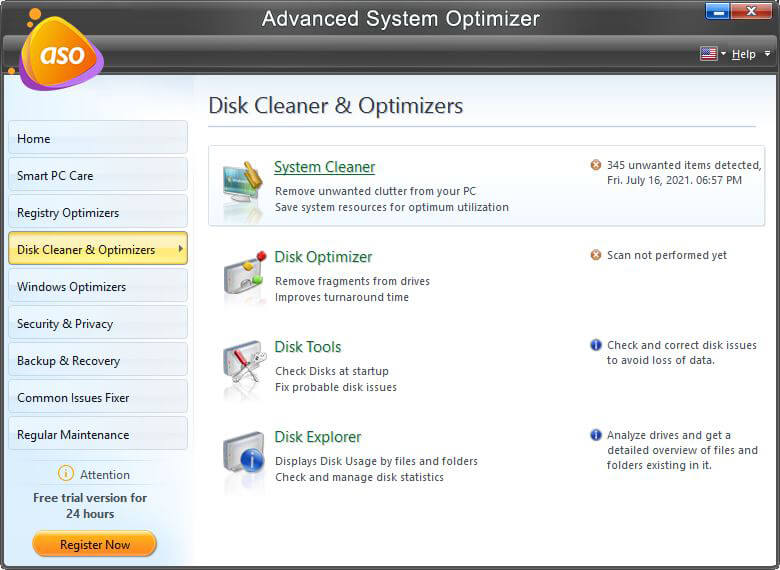
- 再次,你将获得系统清理器、磁盘优化器、磁盘工具和磁盘资源管理器的选项。
- 点击磁盘工具,然后单击立即开始扫描。
- 你将获得一个检查分析选项的选项。勾选首选选项。
- 完成所有程序,然后就可以了!系统驱动器现在没有任何错误,所有系统文件将更快、更轻松地加载。
通过这种方法,你可以密切关注你的系统及其性能,在 Advanced System Optimizer 的帮助下,你可以修复 Windows 更新组件。
以下是摆脱此 Windows 错误的手动方法。
方法 1-重置 Windows 更新组件
如何修复“必须修复Windows更新组件”?如下所示:
- 在Cortana搜索框中键入命令提示符并以管理员身份运行它。
- 现在在CMD中一一输入以下命令。
net stop bits
net stop wuauserv
net stop appidsvc
net stop cryptsvc
ren %systemroot%\softwaredistribution softwaredistribution.old
ren %systemroot%\system32\catroot2 catroot2.old
net start bits
net start wuauserv
net start appidsvc
net start cryptsvc
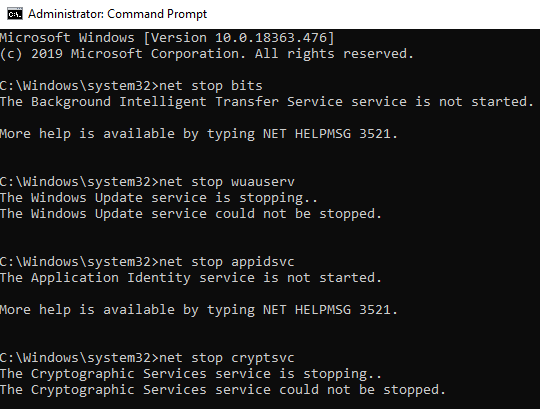
重新启动系统,并通过此手动方法检查必须修复 Windows 更新组件的错误是否已解决。
方法 2-运行 SFC 以停止 Windows 错误
必须修复Windows更新组件的解决办法如下:
- 打开命令提示符并以管理员身份运行
- 现在在 sfc/scannow 框中输入以下命令。
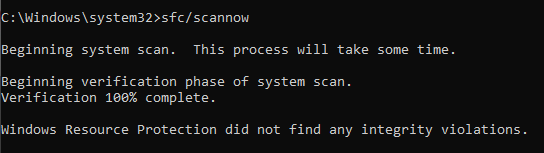
方法 3-执行 DISM 修复 Windows 更新组件
如何修复“必须修复Windows更新组件”?如下步骤:
- 打开 CMD 并以管理员身份运行它。
- 现在在命令提示符框中,输入以下命令 - exe /Online /Cleanup-Image /RestoreHealth /Source:C:\RepairSource\Windows /LimitAccess

该过程完成后,重新启动系统并检查 Windows Update Components Must Be Repaired 错误是否已解决。
注意 -你也可以在 Windows 10 上执行全新安装。但在继续执行此步骤之前,请确保备份你的数据,因为此过程将清除系统上的所有内容。
必须修复Windows更新组件的解决办法总结
希望以上有效的方法能让你的系统远离“Windows Update 组件必须在Windows 10上修复”的错误。
如果你或你的任何朋友有其他有效的方法来修复 Windows 更新组件,请在下面的评论部分告诉我。
我们在听!
确实!我们的读者对我们很重要。我们监督你的所有评论和想法,这有助于我们进一步成长!
我希望你喜欢这篇文章。此外,不要忘记在社交媒体平台上关注我们并订阅我们的时事通讯以获取更多提示和技巧。

